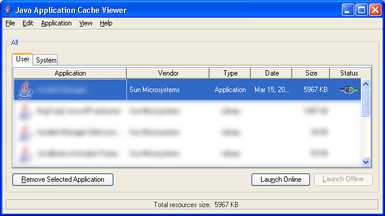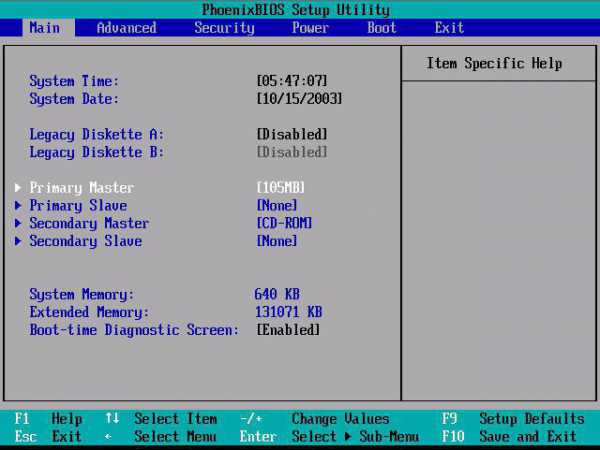Как ноутбук очистить от вирусов
Как почистить ноутбук от вирусов
Здравствуйте.
По опыту могу сказать, что многие пользователи не всегда устанавливают на ноутбук антивирус, мотивируя решение тем, что ноутбук и так не быстр, а антивирус его замедляет, добавляя при этом, что малознакомые сайты они не посещают, файлы все подряд не скачивают - а значит и вирус подцепить не могут (но происходит обычно наоборот...).
Кстати, некоторые люди и не подозревают, что на их ноутбуке "поселились" вирусы (например, они думают, что появляющаяся реклама на всех подряд сайтах - это так и должно быть). Поэтому, решил набросать эту заметку, где постараюсь по шагам расписать, что и как делать для удаления и чистки ноутбука от большинства вирусов и прочей "заразы", которую можно подцепить в сети...
1) Когда нужно проверять ноутбук на вирусы?
Вообще, я настоятельно рекомендую проверить ноутбук на вирусы, если:
- начинают показываться всевозможные рекламные баннеры в Windows (например, сразу после загрузки) и в браузере (на различных сайтах, там где их раньше не было);
- перестают запускаться некоторые программы или открываться файлы (и появляются ошибки, связанные с CRC (с контрольной суммой файлов));
- ноутбук начинает тормозить и подвисать (возможно, беспричинно перезагружаться);
- открытие вкладок, окон без вашего участия;
- появление разнообразных ошибок (особенно подобзрительно, если раньше их не было...).
Ну и вообще, периодически, время от времени, рекомендуется проверять на вирусы любой компьютер (а не только ноутбук).
2) Бесплатные антивирусы, работающие без установки
Чтобы провести проверку ноутбука на вирусы, совсем не обязательно покупать антивирус, есть бесплатные решения, которые даже не нужно устанавливать! Т.е. все, что от вас нужно - это скачать файл и запустить его, а дальше ваше устройство будет просканировано и вынесено решение (как пользоваться ими, думаю, приводить смысла нет?)! Дам ссылки на лучшие из них, на мой скромный взгляд...
1) DR.Web (Cureit)
Сайт: https://free.drweb.ru/cureit/
Одна из самых прославленных антивирусных программ. Позволяет обнаруживать как известные вирусы, так и те, которых нет в ее базе. Решение Dr.Web Cureit работает без установки с актуальными антивирусными базами (на день скачивания).
Кстати, пользоваться утилитой крайне легко, разберется любой пользователь! Вам нужно только скачать утилиту, запустить ее и начать проверку. На скриншоте ниже показан внешний вид программы (и правда, ничего лишнего?!).
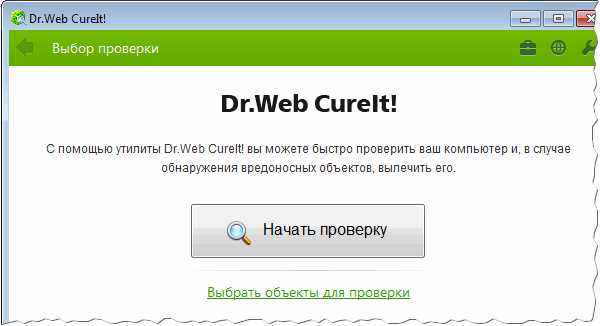
Dr.Web Cureit - окно после запуска, осталось только начать проверку!
В общем, рекомендую!
2) Касперский (Virus Removal Tool)
Сайт: https://www.kaspersky.ru/antivirus-removal-tool
Альтернативный вариант утилиты от не менее прославленной лаборатории Касперского. Работает аналогично (т.е. лечит уже зараженный компьютер, но не защищает вас в реальном времени). Так же рекомендую к использованию.
3) AVZ
Сайт: https://z-oleg.com/secur/avz/download.php
А вот эта утилита не так известна, как предыдущие. Но она обладает, на мой взгляд, целым рядом преимуществ: поиск и нахождение SpyWare и AdWare модулей (это основное назначение утилиты), троянских программ, сетевых и почтовых червей, TrojanSpy и т.д. Т.е. помимо вирусного поголовья, эта утилита очистит компьютер и от всякого "рекламного" мусора, который в последнее время очень популярен и встраивается в браузеры (обычно, при установке какого-нибудь софта).
Кстати, после скачивания утилиты, чтобы начать поиск вирусов, вам нужно только распаковать архив, запустить ее и нажать кнопку ПУСК. Затем утилита просканирует ваш ПК на наличие всевозможных угроз. Скриншот ниже.
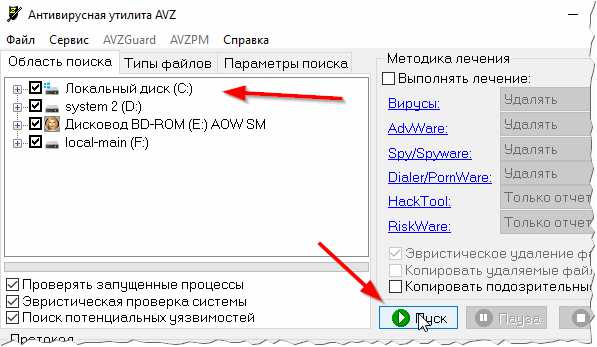
AVZ - поиск вирусов.
3) Удаление вирусов, показывающих рекламу
Вирус вирусу рознь 🙂
Дело в том, что не все вирусы (к сожалению) удаляются вышеприведенными утилитами. Да, они почистят Windows от большинства угроз, но например от навязчивой рекламы (баннеры, открывающиеся вкладки, различные мелькающие предложения на всех без исключения сайтах) - они помочь не смогут. Для этого есть специальные утилиты, и я рекомендую воспользоваться следующей...
Совет №1: удаление "левого" софта
При установке тех или иных программ, многие пользователи не обращают на галочки, под которыми часто встречаются различные дополнения для браузера, которые и показывают рекламу и шлют различный спам. Пример такой установки показан на скриншоте ниже (кстати, это пример "белый", так как браузер "Амиго" - это далеко не самое плохое, что может установиться на ПК. Бывает так, что предупреждений вообще нет никаких при установке некоторого софта).
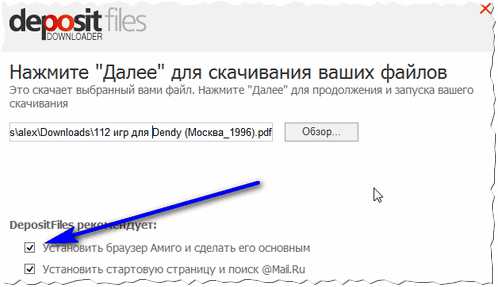
Один из примеров установки доп. софта
Исходя из этого, рекомендую удалить все неизвестные названия программ, которые у вас установлены. Причем, рекомендую воспользоваться какой-нибудь спец. утилитой (т.к. в стандартном установщике Windows могут показываться не все приложения, которые установлены на вашем ноутбуке).
Более подробно об этом в этой статье:
удаление любых программ спец. утилитами - https://pcpro100.info/ne-udalyaetsya-programma/
Кстати, рекомендую так же открыть свой браузер и удалить из него неизвестные вам дополнения и плагины. Часто причиной появления рекламы - как раз они и являются...
Совет №2: сканирование утилитой ADW Cleaner
ADW Cleaner
Сайт: https://toolslib.net/downloads/viewdownload/1-adwcleaner/
Отличная утилита для борьбы с различными вредоносными скриптами, "хитрыми" и вредными дополнениями для браузера, в общем, всеми теми вирусами, которые не находит обычный антивирус. Работает она, кстати, во всех популярных версиях Windows: XP, 7, 8, 10.
Единственный недостаток - отсутствие русского языка, но утилита крайне простая: вам достаточно скачать и запустить ее, а затем просто нажать одну кнопку "Scanner" (скриншот ниже).
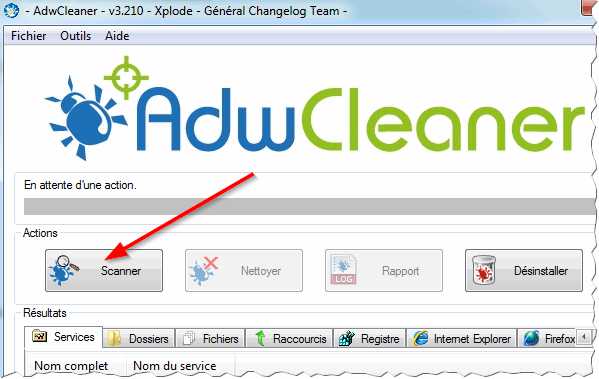
ADW Cleaner.
Кстати, более подробно о том, как очистить браузер от всевозможного "мусора", рассказано в моей предыдущей статье:
чистка браузера от вирусов - https://pcpro100.info/kak-udalit-virus-s-brauzera/
Совет №3: установка спец. утилиты, блокирующая рекламу
После того, как ноутбук будет почищен от вирусов, рекомендую вам установить какую-нибудь утилиту для блокировки навязчивой рекламы, ну или дополнение для браузера (а то некоторые сайты изобилуют ей до такой степени, что не видно контент).
Тема эта достаточно обширна, тем более, у меня есть отдельная статья на эту тему, рекомендую (ссылка ниже):
избавляемся от рекламы в браузерах - https://pcpro100.info/kak-ubrat-reklamu-v-brauzere/
Совет №4: чистка Windows от "мусора"
Ну и последнее, после того, как будет все проделано, рекомендую почистить свою Windows от различного "мусора" (различные временные файлы, пустые папки, неверные записи в реестре, кэш браузеров и т.д.). Со временем такого "мусора" в системе накапливается достаточно много, и он может стать причиной медленной работы ПК.
Неплохо с этой задачей справляется утилита Advanced SystemCare (статья о подобных утилитах). Помимо удаления мусорных файлов, она оптимизирует и ускоряет Windows. Работать с программой очень просто: достаточно нажать одну кнопку ПУСК (см. скрин ниже).

Оптимизация и ускорение компьютера в Advanced SystemCare.
PS
Таким образом, выполнив эти не хитрые рекомендации, вы легко и быстро почистите ноутбук от вирусов и сделаете работу за ним не только более комфортной, но и более быстрой (и ноутбук будет работать быстрее, и вы не будете отвлекаться). Несмотря на не сложные действия, комплекс мер, который приведен здесь поможет избавиться от многих проблем, вызванных вредоносными приложениями.
На этом статью завершаю, удачного сканирования...
Социальные кнопки:
pcpro100.info
Как бесплатно очистить компьютер или ноутбук от вирусов
Сейчас, при использовании современного устройства, часто возникает необходимость очищать его от разнообразных вирусных программ. Они могут появиться на компьютере с интернета или ещё с многих точек доступа. Недавно стало известно, что люди думают о том, как целесообразно избавляться от вирусных программ. Имеется много антивирусных программ, они распространяются на платной основе. Использовать их хочется не всем людям, ведь платить за подобную деятельность, ни у каждого человека имеется желание. Ведь денежные средства в последнее время все экономят.
Первые действия.
Когда вы замечаете, что на экране монитора стали появляться надписи, которых там быть недолжно, когда компьютер начинает жутко зависать, то значит пришла проблема, и теперь от неё нужно избавляться. Вам нужно обеспечить вашему компьютеру безопасный режим работы, его нужно активировать. В момент перезагрузки устройства нажимайте на клавишу F8, пока не появится специализированное меню, в котором можно будет выбрать один из нескольких пунктов После того, как появилось это окно, выбираете нужный режим, нажимаете на клавишу ENTER, и смотрим, как загружается система. Если загрузка не удалась, то есть вероятность, что вирус уже повредил реестр, и теперь необходимо будет отыскать файл, способный запустить восстановление безопасного режима. Загружать этот файл необходимо будет через команды в «Командной строке». Только после загрузки нужного файла, необходимо будет пробовать включить операционную систему.
После того, как появилось это окно, выбираете нужный режим, нажимаете на клавишу ENTER, и смотрим, как загружается система. Если загрузка не удалась, то есть вероятность, что вирус уже повредил реестр, и теперь необходимо будет отыскать файл, способный запустить восстановление безопасного режима. Загружать этот файл необходимо будет через команды в «Командной строке». Только после загрузки нужного файла, необходимо будет пробовать включить операционную систему.Использование антивирусной программы на компьютере.
После того, как удалось всё-таки запустить компьютер в безопасном режиме, нужно сразу прекрасно понять, что необходимо установить антивирусное обеспечение для поверки зараженности всех файлов, размещенных на компьютере. Выяснилось, что большинство софта нужно покупать за баснословные суммы денег, но сейчас в интернете можно найти всё что угодно, по этой причине, можно легко отыскать антивирус на тридцать дней.Использование Curelt (Dr.Web).
Именно эта утилита является одной из самых популярных. Искать её долго не нужно, ведь имеется официальный сайт, и скачивание с использованием происходит на бесплатной основе, а это значит, что вы можете пользоваться антивирусной программой, не заплатив за это ни одной копейки.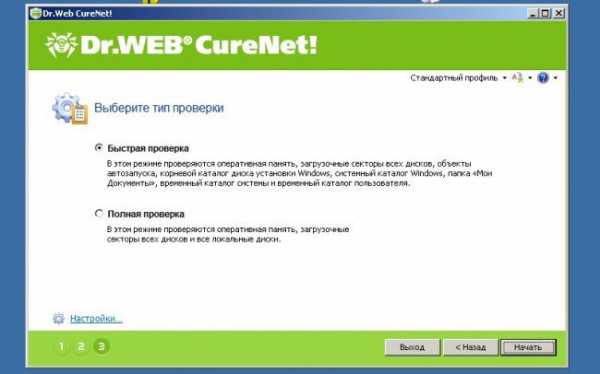 После того, как вы скачаете и установите программу, то вам необходимо выбрать один из методов проверки. Это может быть, как полная проверка, так и быстрая. Естественно, быстрая занимает всего лишь несколько минут, ведь она проходит лишь по основам файлов, а вот запустив полную проверку, необходимо будет ожидать долгое время. Это может быть от десяти минут до нескольких часов. Тут всё зависит от объема занятости файлов на вашем компьютере. После того, как сканирование подойдет к логическому завершению, то на экране вы сможете увидеть, имеются ли у вас потенциальные угрозы, если они были обнаружены, то нужно сразу их нейтрализовать. Действовать следует оперативно, иначе может стать слишком поздно, и компьютер начнёт сильно зависать, и с этим нельзя будет ничего поделать. Сейчас видно, что система бывает, часто зависает из-за непредсказуемых действий.
После того, как вы скачаете и установите программу, то вам необходимо выбрать один из методов проверки. Это может быть, как полная проверка, так и быстрая. Естественно, быстрая занимает всего лишь несколько минут, ведь она проходит лишь по основам файлов, а вот запустив полную проверку, необходимо будет ожидать долгое время. Это может быть от десяти минут до нескольких часов. Тут всё зависит от объема занятости файлов на вашем компьютере. После того, как сканирование подойдет к логическому завершению, то на экране вы сможете увидеть, имеются ли у вас потенциальные угрозы, если они были обнаружены, то нужно сразу их нейтрализовать. Действовать следует оперативно, иначе может стать слишком поздно, и компьютер начнёт сильно зависать, и с этим нельзя будет ничего поделать. Сейчас видно, что система бывает, часто зависает из-за непредсказуемых действий.Второй антивирусной программой является Антивирус Касперского.
Оказалось, что распространение антивируса от Касперского происходит, как на платной, так и бесплатной основе. Естественно, у бесплатной версии имеются некие ограничения по функционал, но ей тоже часто пользуются многие люди, установив программу на свой компьютер, следует запустить полное сканирование, и дождаться его результатов. Имеется возможность написать в техническую поддержку, попробовав получить сведения о том, как работать в этой программе, и какие имеются секреты. Функциональность базового, бесплатного пакета вполне хватает для того, чтобы удалять вирусы, а также распознавать их в системе. Управление происходит довольно легко, ведь софт имеет приятный интерфейс, он помогает человеку сообразить, как работать в утилите, чтобы получать долгожданный результат.Третьей антивирусной программой считается AVZ.
Эта антивирусная утилита помогает избавиться от вирусов, которые имеются на нашем компьютере. Чтобы выполнить весь процесс, необходимо совершить несколько манипуляций после скачивания утилиты на официальном сайте.- Запустить саму программу.- Отправиться в раздел «Восстановление системы», он располагается в меню «Файл».- Выбрать абсолютно все пункты, и начать сканирование.- «Отправиться в Диспетчер процессов, для его нахождения, нужно зайти во вкладку «Сервис».- Там убрать процессы, которые не были подсвечены зеленым светом.- «Зайти в раздел «Мастер поиска», он находится также в меню «Файл».- Выполнить очистку вашей системы, которая установлена была на компьютере.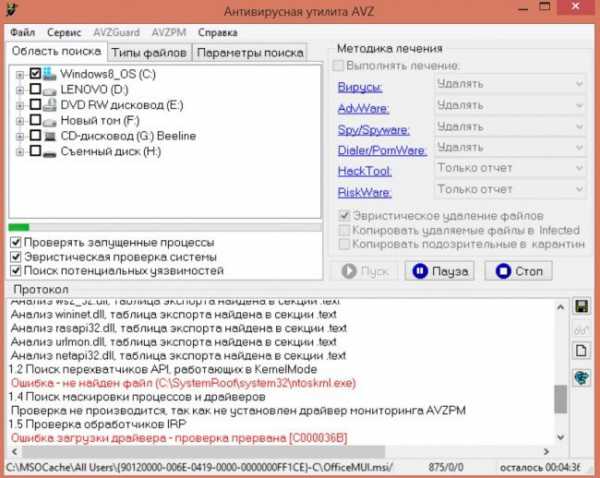
Использование иных программ
Есть возможность, использовать и другие программы, которые тоже пользуются большим спросом, и помогают уничтожать злобные вирусы на компьютере. Одной из таких программ считается – Malwarebytes. Она может помочь справиться с блокировкой разнообразных расширений. Чтобы проверить компьютер на вирусы, люди ещё используют такой софт, как Eset Online Scanner. Он проверяет работоспособность системы, исключая разнообразные ошибки.Имеется ещё много антивирусных программ, которые борются с тем, что устраняют разнообразные ошибки. К таким антивирусам можно отнести – Avira, Avast и так далее.Существует много бесплатных вариантов, созданных для того, чтобы обеспечивать эффективность системы.Очистка памяти.
После завершения удаления вирусных программ, можно заняться очисткой процессов, которые являются лишними. «Диспетчер задач» - именно сюда нужно было перейти, и выбрать вкладку «Процессы», чтобы отыскать те процессы, которые работают сейчас, но они вам не нужны.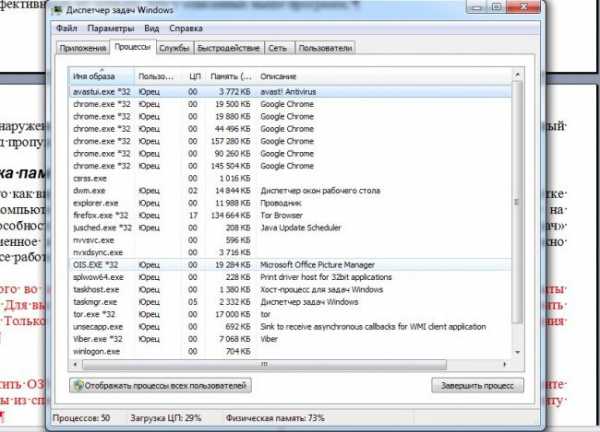 Некоторые из процессов трогать не стоит, ведь они являются системными и их работоспособность необходима для выполнения базовых функций в операционной системе Windows.
Некоторые из процессов трогать не стоит, ведь они являются системными и их работоспособность необходима для выполнения базовых функций в операционной системе Windows. 
vgtk.ru
Два надежных способа, как бесплатно почистить компьютер от вирусов
Есть много признаков того, что на компьютере появился вирус. Если машина начинает работать исключительно медленно или удаляет файлы, повреждает их без видимой на то причины, возможно, это компьютерный вирус. Кроме того, если компьютер самостоятельно открывает приложения, вызывает панель инструментов или осуществляет какие-либо операции без пользователя, то он поражен зловредной разработкой. Чтобы снизить вероятность заражения вирусами, следует запускать антивирусное программное обеспечение хотя бы один раз в месяц.

Но что делать, если подозрения подтвердились? Как бесплатно почистить компьютер от вирусов? Далее представлено два самых простых способа удаления компьютерных вредителей из системы.
Удалить все
Самый простой вариант удаления вирусов доступен на каждом ПК. Данный способ, касающийся того, как удалить вирусы с компьютера, прост, надежен и эффективен, но имеет отрицательную сторону.

Чтобы быть абсолютно уверенным, что удалены все вредители, следует полностью отформатировать жесткий диск. Вирусы не смогут избежать удаления. Это хорошая идея, но только в безвыходных ситуациях, например, если не удастся найти вирусы по каким-либо причинам. Тем не менее, это означает, что вся информация из ПК будет потеряна, так как сохранение файлов или удаление только их части вернет зараженные элементы обратно, поражая всю систему.
Имеется и другой способ того, как бесплатно почистить компьютер от вирусов, не такой кардинальный. Для этого следует использовать резервное копирование важных файлов заранее. Это нужно делать хотя бы раз в месяц. Нужно найти все файлы, которые должны быть сохранены, и скопировать их в отдельную систему хранения данных. Их желательно записать на компакт-диск.
 Бесплатное антивирусное программное обеспечение
Бесплатное антивирусное программное обеспечение
Как бесплатно почистить компьютер от вирусов? Еще один вариант - использовать бесплатное антивирусное ПО. Есть много программ, доступных для свободного скачивания, они предназначены для поиска компьютерных вредителей и удаления их. Но перед тем как скачать и установить антивирус на комп, следует быть уверенным, что это действительно то, что вам нужно, так как многие бесплатные программы содержат вредные разработки-шпионы или вирусы. Во-первых, нужно изучить программу, которая была выбрана, перед загрузкой. Нужно найти авторитетную информацию о том, как антивирус работает, не содержит ли он скрытых вредоносных материалов. Если все отзывы положительные, данный продукт, вероятно, безопасен. Этот способ, касающийся того, как бесплатно почистить компьютер от вирусов, эффективный, он позволяет сохранить всю информацию на ПК.
Меры предосторожности
Следует быть очень внимательным при установке нового ПО. Если программа попросит пользователя установить любую панель инструментов или другие дополнения, этого делать не надо. Панели инструментов обычно содержат шпионское программное обеспечение, которое будет замедлять работу компьютера.
fb.ru
Как очистить компьютер от вирусов: стоит знать
Ваш компьютер стал медленно работать, постоянно выдает ошибки, отказывает в запуске программ или сам выключается? Симптомов может быть уйма, а причина одна – вирус. Как и человек, ПК может захворать. Болезнь вызывают вредоносные программы. Сегодня вместе с сайтом izbavitsya.ru мы попробуем качественно очистить компьютер от вирусов и обеспечить ему нормальную работу на долгое время.
Лучшая защита – эта профилактика
Ежедневно ушлые программисты создают сотни новых вирусов. Если ваш компьютер подключен к всемирной паутине, то он уже в зоне риска. Один шаг в сторону «нехорошего» сайта может стать фатальным. Также вредная программка попадает в компьютер через внешние носители. Зараженная флешка или диск разносят болезнь с большой скоростью.
Чтобы защитить свой ПК от вредителей, соблюдайте нехитрые правила:
- Используйте только лицензионную операционную систему, все программы и драйвера.
- Регулярно обновляйте операционную систему
- Установите хороший антивирус, который будет быстро реагировать на любые угрозы и поможет очистить компьютер от вирусов. Бесплатными и вполне качественными программками являются Avast Antivirus, Microsoft Security Essentials, Spybot Search and Destroy. Также вы можете приобрести лицензионные версии ESET NOD32 и Kaspersky Anti-Virus. Данные антивирусы зарекомендовали себя лучшими борцами с зараженными программами. Не советуем скачивать бесплатные версии в Интернете, так как они работают слабо и не способны к обновлению. Лучше потратьтесь на хорошую защиту один раз, чтобы не платить огромные суммы за ремонт компьютера в будущем.
- Не заходите на сомнительные адреса, не пользуйтесь непроверенными ссылками. Также стоит быть острожным с чужими флешками и дисками. Если у вас не установлен антивирус, то рисковать не стоит.
- Всегда сохраняйте важные документы на внешних носителях. Немало вирусов направлено на удаление информации. Ваши рабочие договора, дипломная работа или просто дорогие сердцу письма могут быть безвозвратно утеряны.
Подготовка компьютера
Перед тем, как очистить компьютер от вирусов, советуем вам самостоятельно удалить все ненужные файлы. Это значительно упростит работу антивирусу, ускорит процесс обеззараживания ПК и поможет удалить часть вредных программ вручную. К тому же такая уборка оптимизирует работу вашего компьютера.
- Скачайте утилиту для очистки ПК. Рекомендуем вам программу CCleaner, которая находится в свободном доступе. Пользоваться ей максимально просто. Такая программка удалит все временные файлы, а также данные про авторизацию на различных сайтах. Это поможет избавиться от вирусов, которые атакуют именно такие документы.
- Удалите точки восстановления системы, чтобы очистить компьютер от вирусов, которые там находятся. Сделать это в Windows 7 проще простого. Проделайте путь Панель управления – Система и безопасность — Система. В левой стороне окна выберете пункт Защита системы. Далее в открывшемся окошке нажмите кнопку Настроить и удалите все точки восстановления системы. Здесь вы также можете отключить данную опцию.
- Уберите из корзины ненужные документы. Для этого нажмите правой кнопкой мыши по соответствующему значку и выберете пункт Очистка корзины.
- Если компьютер по-прежнему плохо работает, то проведите предварительную очистку диска С. В меню Пуск выбираем пункт Программы, далее Стандартные. Нас интересует программка System Tools и ее опция Очистка диска, которую и следует запустить. Если очистка остановилась и не продолжилась спустя 20 минут, значит, некоторые сектора диска могут быть повреждены.
- В окне Мой компьютер выбираем меню Свойства и далее пункт Сервис. Нажмите на Проверку диска. Это поможет оптимизировать работу перед тем, как очистить компьютер от вирусов.
Поможем разобраться как убрать ярлыки с рабочего стола.
Убиваем вирусы
Настоятельно рекомендуем предварительно зайти в Безопасный режим. Данный режим работы ПК отличается своим быстродействием. Это обусловлено минимальным набором загружаемых программ и драйверов. Сразу после включения компьютера начинайте нажимать клавишу F8. В результате вы должны увидеть черный экран со списком вариантов работы.
Далее разорвите связь компьютера с внешней сетью. Для этого необходимо зайти в Сетевое окружение (в меню Пуск), выбрать свое соединение и отключить его. Также можно просто вынуть сетевой кабель. Сделать это нужно для того, чтобы антивирус не отвлекался на внешние атаки.
Теперь переходим непосредственно к войне с вредоносными программами. Предлагаем вам очистить компьютер от вирусов с помощью бесплатной и очень простой программки Dr.Web CureIt. Пользоваться ей просто, а результаты вас приятно удивят.
Учтите, что очистка всех дисков может занять несколько часов. Профессиональные пользователи советует заниматься этим ночью. Программа будет работать, пока вы спите. Dr.Web CureIt можно скачать на официальном сайте. Также помните, что это одноразовая программа. Ежедневно на сайте предлагает ее обновленную версию. Вы можете раз в месяц или по мере необходимости проводить проверку своего ПК, скачивая новые программы.
На кухне ваша техника требует обновления, но вы не знаете что делать со старой? Тогда наша статья для вас.
После проверки в окошке будут показаны зараженные программы. Все вредоносные объекты лучше удалить. Однако если это нужный файл, то можете нажать Пропустить в том же окошке. Информацию о неизвестных программах вы можете найти в Интернете. Также все подозрительные объекты легко проверить он-лайн на специальных серверах. Если и такая проверка подтвердила их зараженность, то удаляйте.
Екатерина С. для сайта izbavitsya.ru
izbavitsya.ru
Как очистить компьютер от вирусов?

Нередко пользователи сталкиваются с разнообразными троянами, вредоносными файлами, которые пагубно влияют на системные настройки браузера или операционной системы, все время мешают рекламные сайты или вредоносные объявления. Стандартные средства защиты Windows срабатывают далеко не часто, и встает вопрос: как очистить компьютер от вирусов бесплатно? Защититься от этого можно несколькими способами. Как именно — разберемся в этой статье.
к содержанию ↑Как избавиться от вирусов на ПК устройстве?
Разнообразные угрозы могут попасть в операционную систему компьютера через интернет, с чужого носителя информации или при установке вредоносного программного обеспечения.
Важно! Развитие систем защиты (антивирусных продуктов) влечет за собой “эволюцию” вредоносных ПО. Сегодня они с легкостью могут “пустить корни” в автозагрузку, появляться заново после тщетных попыток избавиться от них.
Можно ли быстро очистить компьютер от вирусов, ведь обезопасить свой персональный компьютер становится тяжелее? Но все же, существуют актуальные способы защиты:
- Самый действенный, верный и грубый способ, как избавиться от вирусов – повторная переустановка ОС. Но стоит понимать, что с полной очисткой системы от вирусов вы также потеряете все свои данные. Это означает, что все данные, которые были на вашем компьютере, будут утеряны.
Важно! Никто не отменяет резервных копий системы, но тогда есть риск сохранить вирус вместе со скопированными данными.
- Полная очистка диска (форматирование). Действенный метод, если есть уверенность, что вредоносный “злодей” засел не в системном разделе.
- Восстановление предшествующего состояния компьютера. Например, Windows способен откатиться к своему прежнему состоянию, когда система не была заражена вирусами. При использовании данной функции свежие файлы исчезнут и заменятся старыми.
- Один из верных способов — воспользоваться проверенным антивирусом. Существуют пробные и просто бесплатные версии, которые с легкостью сможет найти каждый пользователь.
Как обнаружить вирусы и предупредить угрозу?
Обнаружить вредоносные программы и файлы можно также несколькими способами:
- Следует обратить внимание на работоспособность компьютера. Если производительность заметно ухудшилась, то есть большая вероятность, что это происходит как раз из-за вредоносного ПО. Соответственно — пора очистить компьютер от вирусов.
- Также следует искать угрозы, если ваши настройки браузера и системы “неожиданно” поменялись. При этом работа за устройством сопровождается нехарактерной для этого и излишней рекламой, изменилась стандартная поисковая система, при открытии браузера открываются неизвестные вам сайты.
- Ну и один из самых действенных способов — обнаружение при помощи антивируса. Не рекомендуется приостанавливать работу антивируса и отключать брэндмауэр, если вы не доверяете программному обеспечению, которое “просит” проделать подобные действия.
Важно! Помните, что при обнаружении нежелательного ПО, стоит временно отключить интернет, если проблема решается без него, поскольку злоумышленник может иметь доступ к вашему компьютеру.
к содержанию ↑Программное обеспечение, которым стоит пользоваться
Не секрет, что в свободном доступе находится множество полезных программ, которые могут обезопасить ваше устройство. Вот небольшой перечень из самого рейтингового софта, по мнению пользователей:
- Dr. Web — одна из самых замечательных программ, находящихся в общем доступе. Имеет множество комплектаций с разным функционалом. Не требователен к “ресурсам” компьютера, имеет удобный и понятный интерфейс.
- Бесплатные утилиты из лаборатории Касперского. Тоже имеет большую популярность среди пользователей, поскольку подкреплен большой и “умной” вирусной базой.
- CCleaner — неотъемлемая программа, которая должна быть у каждого пользователя. По нажатию кнопки чистит реестр и кэш от “мусора”, восстанавливая исходную работоспособность устройства.
- AVZ – надежная, имеющая популярность утилита, позволяющая решать сложнейшие проблемы с вредоносным ПО. Совершенно бесплатна.
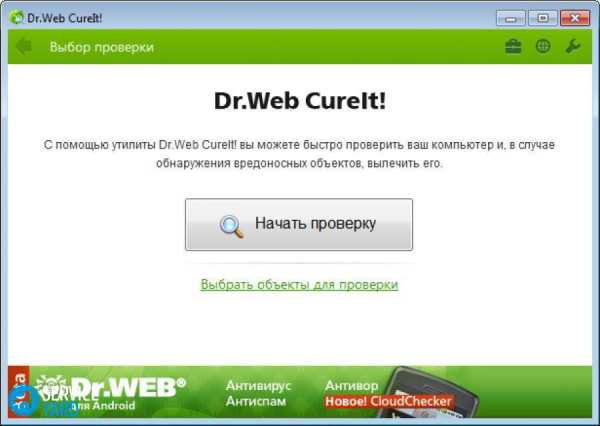
Это — малая часть. Существует множество бесплатного и полезного софта, который легко найти, не прилагая особых усилий. Поэтому по сути, несмотря на все многообразие “вредителей”, очистить компьютер от вирусов в домашних условиях не представляется сложным. Главное — вовремя об этом побеспокоиться.
к содержанию ↑Приводим в порядок ОЗУ и реестр
Расскажем о том, как следить за оперативной памятью на ПК. Если ОЗУ все время чем-то занята, то стоит посмотреть, чем именно. Пронаблюдать за этим можно через диспетчер задач. Непосредственно через него можно останавливать процессы, “кушающие” память. Существуют утилиты, созданные специально для этого. К примеру — Msconfig, которая тоже является бесплатной.
Важно! Если после этих действий проблемы с ОЗУ не пропали, следует обратиться к квалифицированному специалисту.
Очистить реестр не составит особого труда, достаточно проделать все это хотя бы один раз:
- Открываем панель “Пуск”.
- Открываем “Выполнить”.
- Пишем regedit и жмем OK;
- Перед вашими глазами редактор реестра. Нужно развернуть раздел HKEY_CURRENT_USER, выбрать Software.
- Внимательно изучите весь список, выберите из него записи об уже удаленных программах. Удалите записи об удаленных программах.
- Перезагрузите компьютер.
Компьютер — не мусорка
Если род вашей деятельности не требует “внезапного” восстановления файлов, которые вы только что отправили в корзину, то почему бы ее не очищать? Не будем забывать, что удаленные файлы занимают место на жестком диске.
Сама процедура очистки не имеет никакой сложности и заключается в том, чтобы ткнуть правой кнопкой мыши на ярлык корзины и выбрать пункт “очистить корзину”.
Важно! Также сама корзина и часть софта, представленного выше, имеют функцию автоматического очищения, что облегчает задачу вдвойне.
к содержанию ↑Использование бесплатных одноразовых утилит
Если после всех действий у вас не получилось полностью очистить компьютер от вирусов, то существуют антивирусы, которые предназначена для разовой проверки вашего устройства. Достаточно просто скачать его и запустить, да и такой софт имеет несколько преимуществ перед классическим ПО:
- Он бесплатен. Подавляющее большинство таких антивирусов не взимает денежных средств за использование.
- Простота в использовании. Такой софт имеет примитивный и понятный интерфейс.
- Небольшой размер. Такие программы “весят” в пределах 100 мб.
Важно! К сожалению, одноразовые утилиты на то и одноразовые, что постоянной защиты они обеспечить не могут, да и не всегда удобно скачивать файл раз за разом. Советуем прибегать к такому методу “лечения” только тогда, когда обычный антивирус не может справиться и другие способы тоже не помогают.
Лучшие утилиты
Рассмотрим три самые популярные одноразовые утилиты:
- Dr.Web CureIt! — удобный софт, который славится тем, что его невозможно “убить” во время проверки. Такая особенность делает его неуязвимым перед активными вирусами.
- Kaspersky Virus Removal Tool. Он работает по такому же принципу.
- ESET Online Scanner. Его особенность заключается в том, что он работает внутри браузера.
Что же в итоге?
Да добавлять-то особо и ничего. Достаточно следовать всем вышеупомянутым инструкциям, которые помогут вам с легкостью избежать любой угрозы для вашего компьютера.
Помните о том, что своевременное принятия действий избавит вас от проблем, но если вы взялись за проблему слишком поздно — скорее отправляйтесь за помощью к специалисту, иначе — вы можете столкнуться не с самым благоприятным исходом. Не забывайте делать регулярные проверки, тогда “чистота” компьютера будет только в ваших руках.
serviceyard.net